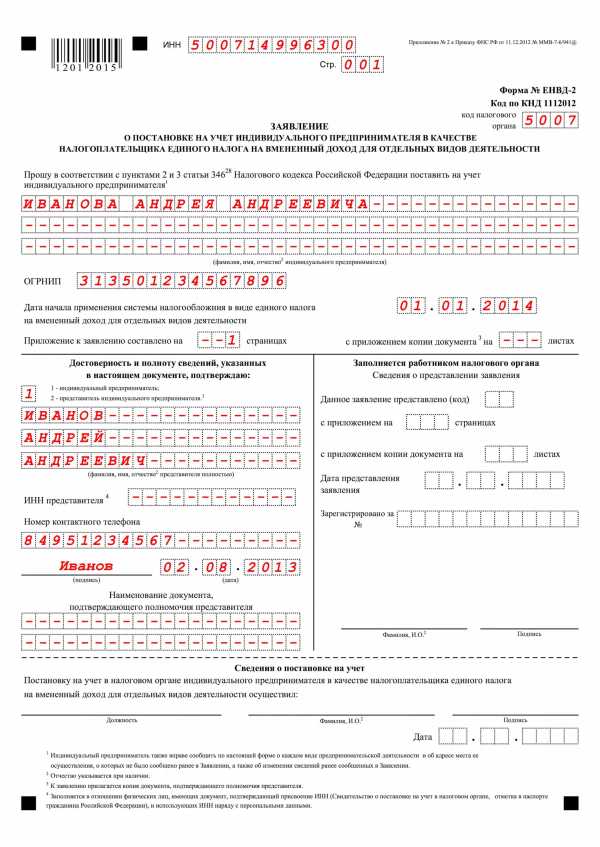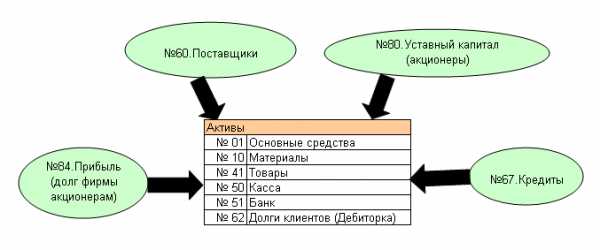Как правильно подписать документ электронной цифровой подписью в Word документе? Как в word 2018 подписать документ эцп
Как правильно подписать документ электронной цифровой подписью в Word документе?
Обмениваясь между подразделениями документами, часто используют ЭЦП. Возникает вопрос: как же подписать ЭЦП в документе Word?
Сначала создаем документ, редактируем и проверяем на достоверность информации, и только потом добавляем ЭЦП. после добавления подписи документ нельзя редактировать, он станет доступен только для чтения. Если необходимо редактирование, то придется удалить подпись. Требуется установить сертификат для корректной работы с документами.
Для совершения подписи в Word 2007 требуется установить сервисы КриптоПро Office Signature и Crypto Pro. Для корректной работы персонального компьютера необходимо заранее настроить электронную цифровую подпись.
Рассмотрим пример подписи в Word 2007:
Без использования плагина КриптоПро Office Signature
- Создаем документ, подготавливаем его к подписанию, сохраняем, проверяем текст. Подпись документа Тест.docx производится следующим образом
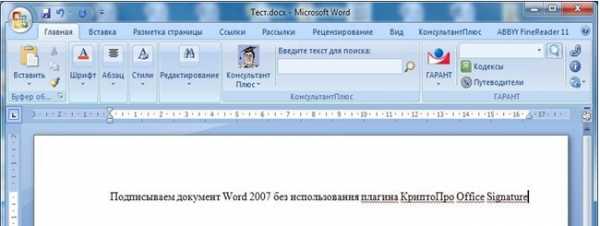
- В верхнем левом углу выбираем значок Office, затем кнопку «Подготовить», а потом «Добавить цифровую подпись». Если вдруг появилось информационное окно Microsoft Office Word, рассказывающее о том, как подписать ЭЦП в документе Word. Вы смело можете поставить галочку в поле "Больше не показывать это сообщение" и нажать "ОК".

- Затем вам будет предложено выбрать цель подписания документа, это поле не обязательное. В «Теме сертификата» необходимо проверить ваши данные (ФИО). Если данные достоверные, то можете смело нажимать кнопку «Подпись». Если данные не верны, то необходимо выбрать кнопку «Изменить» и выбрать пользователя. Такое возможно если за одним компьютером работают несколько человек с разными ЭЦП.
 Теперь документ Word 2007 подписан. Как видно из рисунка ниже (в правой его части), можно понять, сколько человек подписали этот документ. При изменении содержания документа подписи теряют свою силу, и документ становится бесполезным.
Теперь документ Word 2007 подписан. Как видно из рисунка ниже (в правой его части), можно понять, сколько человек подписали этот документ. При изменении содержания документа подписи теряют свою силу, и документ становится бесполезным.
С использованием плагина КриптоПро Office Signature
 Теперь рассмотрим пример, как подписывается ЭЦП в документе Word с помощью плагина КриптоПро Office Signature.
Теперь рассмотрим пример, как подписывается ЭЦП в документе Word с помощью плагина КриптоПро Office Signature. - Необходимо установить данный сервис на свой компьютер. Появляется кнопка «Добавить цифровую подпись (КРИПТО-ПРО)». Она открывается через кнопку «Подготовить»
 Как и в предыдущем, случаи выбираем цель подписания документа. Если необходимо вводим пароль для ЭЦП. При необходимости выбираем «Больше не показывать это сообщение»Результат – документ подписан
Как и в предыдущем, случаи выбираем цель подписания документа. Если необходимо вводим пароль для ЭЦП. При необходимости выбираем «Больше не показывать это сообщение»Результат – документ подписан Если вы захотите ознакомиться с подписями в документе повторно открыв, выберете «Подготовить», затем «Просмотр подписей».
Если вы захотите ознакомиться с подписями в документе повторно открыв, выберете «Подготовить», затем «Просмотр подписей».
taxcom.su
Подписываем электронные документы
Итак вы приобрели ЭЦП, установили все необходимые программы, выгрузили сертификаты произвели настройки браузера для работы на электронных площадках и возможно уже приняли участие в электронном аукционе.
А подписываете ли вы своей ЭЦП документы в формате Word и pdf?
На самом деле эта процедура может гораздо упростить и ускорить Ваш документооборот с контрагентами.
Электронный документ, подписанный КЭП (усиленной квалифицированной электронной подписью) или НЭП (усиленной неквалифицированной электронной подпись)имеет такую же юридическую силу как и бумажный документ с «живой подписью» (в случает с НЭП необходимо предварительно соглашение между сторонами).
Вы избавляетесь от необходимости хранения и печати кипы бумаг, а скорость обмена электронными документами и вовсе не сравнима со скоростью почтовых или курьерских отправлений.
Что же нужно делать, чтобы подписать документ.
Проверить выполнение следующих условий:
- На компьютере должна быть установлена программа КриптоПро CSP.
- Должен быть выгружен Сертификат удостоверяющего центра.
- Личный сертификат
Подписание документа в Microsoft Word.
Заходим в меню «Файл» - «Сведения» - «Защита документа» В последнем выбираем Добавить цифровую подпись или Добавить цифровую подпись (КРИПТО-ПРО)
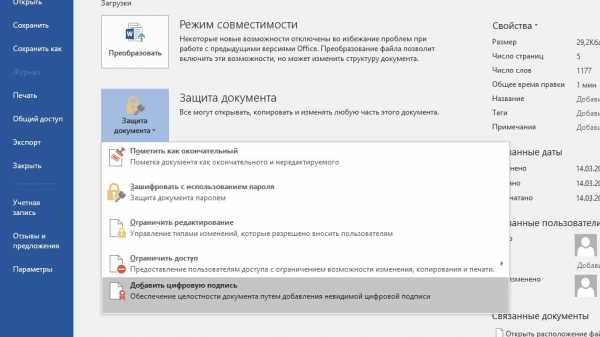
Далее выбираем тип подтверждения.
Можно указать цель подписания документа или оставить поле не заполненным
Если нет ошибок, то система показывает сообщение, что документ успешно подписан
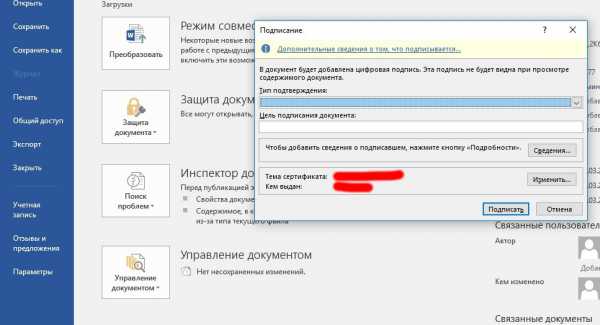
Если нет ошибок, то система показывает сообщение, что документ успешно подписан.
Подписание файла в формате PDF.
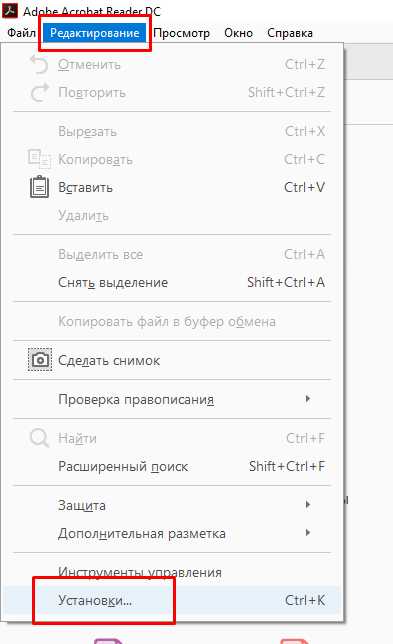
Иногда возникает необходимость подписания документа электронной подписью в формате РDF.
Для этого, кроме настроенного сертификата и должны быть установлены Acrobat Reader или Adobe Acrobat.
Процедерура подписания в данных программах достаточно проста, но требуе наличия установленной утилиты
КриптоПро PDF – это модуль создания и проверки ЭЦП, предназначенный для формирования и проверки электронной цифровой подписи в программax Adobe Reader, Adobe Acrobat версии 8, 9, Х, XI, DC. (https://www.cryptopro.ru/products/other/pdf)
Перед тем как приступить к подписанию документа, необходимо настроить программу.
Для этого открываем Adщbe Acrobat reader DC, вкладка «Редактирование» , пункт «Установки»
Находим категорию «подписи» и нажимаем подробнее в разделе создание и оформление.
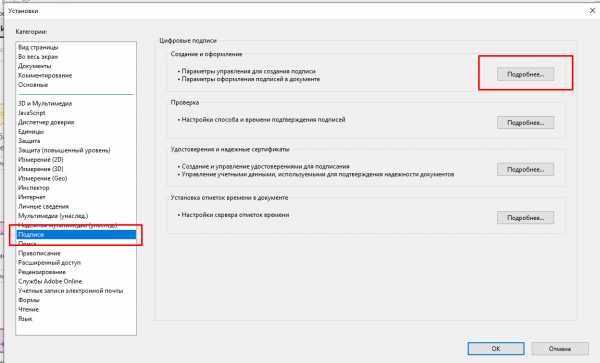
Метод подписания по умолчанию выбираем КриптоПро PDF.
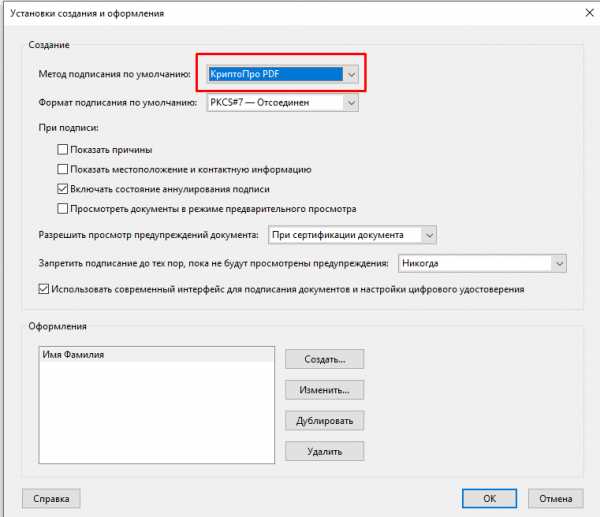
Готово, настройка произведена.
В дальнейшем процедура подписания документа в формате PDF так же проста как и документа в формате Microsoft Word.
В боковой панели выбираем пункт дополнительные инструменты.
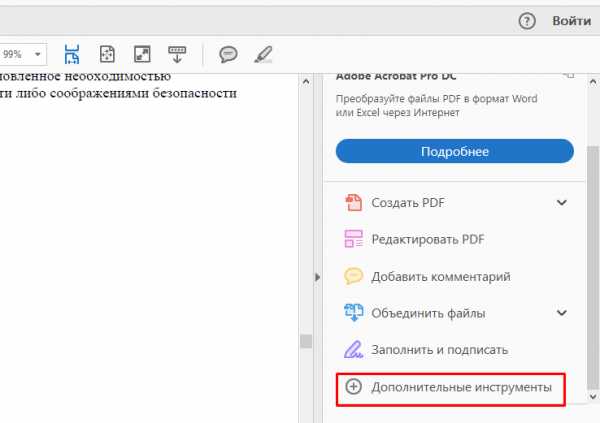
Из списка инструментов выбираем Сертификаты, а затем поставить цифровую подпись.
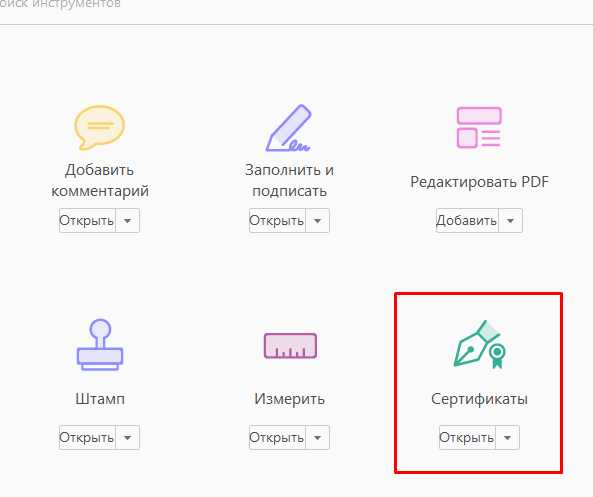
Программа предложит Вам выделить область в которой будет располагаться подпись (в данном типе документов она видна).
Далее вы просто выдерите свою подпись в контейнере и документ будет подписан.
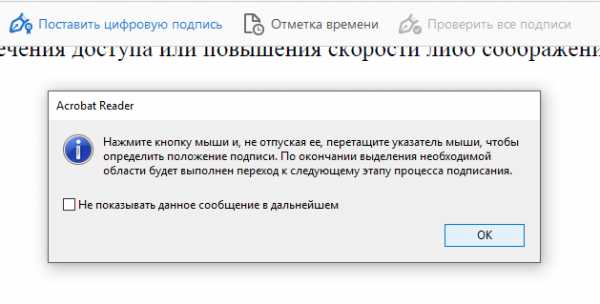
Проверка ЭЦП
Иногда может возникнуть потребность проверить подлинность полученной в УЦ подписи или в документе присланном контрагентом.
В данном случае можно воспользоваться сервисом проверки электронных подписей на портале госуслуг.
https://www.gosuslugi.ru/pgu/eds
Просто загрузите свой сертификат или файл и система проведет полные анализ на соответствие и подлинность электронной подписи.
unitoria.ru
Как подписать файл квалифицированной ЭЦП
Квалифицированная ЭЦП
Квалифицированная ЭЦП относится к цифровому варианту аналога собственноручной подписи. От бумажного варианта по значимости не отличается. Является усиленным вариантом неквалифицированной подписи. Принимается как идентичный вариант подписи на бумажном носителе.
Неквалифицированный вариант ЭЦП проставляется на бланках, письмах и чеках. Имеет простой тип защиты. Используется в стандартном документообороте. Квалифицированная ЭЦП считается максимально достоверным источником информации о владельце. С ее помощью подписываются самые важные документы. Используется в обмене документацией с государственными учреждениями, на online-торгах.
Высокая степень безопасности позволяет принимать квалифицированную подпись как достоверное подтверждение намерений подписанта.
ключ квалифицированного типа оформления должен соответствовать нормам и требованиям ФСБ РФ. Вся информация без ошибок вносится в Единый реестр. Пользоваться КЭП удобно и просто. Она позволяет сделать прозрачными взаимоотношения между бизнесменами и государством. Для оформления усиленной КЭП рекомендуется обращаться в компетентные компании.
Оформить заявку на усиленную КЭП можно с документами:
После получения ключ активируется и устанавливается на ПК, если подпись будет использоваться не через хранилище. Пройти процедуру заполнения и оформления несложно. Однако это требует внимательности, знания нюансов и усидчивости.
Именно поэтому наша компания предлагает оформить за вас документацию на КЭП. После получения ключей наш специалист установит и активирует электронную подпись в соответствии с протоколами. С нашей помощью процедура займет меньше времени, а качественный результат будет гарантирован.
Какой документ подписывается квалифицированной ЭЦП
КЭП проставляется на документах, имеющих особо важное значение. Неквалифицированный и квалифицированный варианты имеют юридическую силу. Однако степень доверия к квалифицированной ЭЦП считается более универсальной с высокой степенью защиты.
Оформить заявку на усиленную КЭП можно с документами:
Чтобы разобраться, как подписать квалифицированной электронной подписью носитель, необходимо знать несколько правил. В этот перечень входит установка сертифицированного ПО на компьютер. Помимо этого, подпись по оформлению должна соответствовать требованиям национального УЦ. Правила занесения подписи в документы регламентируются законом «Об электронной подписи».
Чем опасна неграмотно оформленная подпись
Согласно положениям Уголовного кодекса любой электронный носитель подписи владельца должен соответствовать установленным нормам. При подписании документа квалифицированная и неквалифицированная подписи имеют ключи. В них зашифрована информация о владельце и его организации.
Любая организация или участник соглашения имеет право запросить проверку юридической правомерности подписи. Если в процессе занесения информации в реестр были допущены ошибки, это откроется на проверке.
Оформленная с ошибками подпись приравнивается к недостоверной. Действие, связанное с ее использованием, считается противозаконным. Использующее неверно оформленную КЭП или имеющее незаконный доступ к чужой подписи лицо несет уголовную ответственность. Если в процессе сделки был нанесен ущерб, владельца подписи принудят возместить его в двукратном размере. Именно поэтому стоит обращаться к специалистам для оформления КЭП.
Что необходимо для работы
Чтобы подписать усиленной электронной подписью документ, понадобится установить на ПК программное обеспечение. В этот список входят несколько обязательных вариантов:
- Крипто-ПРО CSP
- библиотека Capicom
- личный и корневой сертификаты
Эти программы помогут активировать и внести электронную подпись. Оформленный с их помощью документ приравнивается к бумажному носителю.
ВНИМАНИЕ: перед началом работы убедитесь, что установленная Крипто-ПРО CSP относится к последней версии.
После внесения квалифицированной подписи документ нельзя изменять. Именно поэтому, прежде чем вносить КЭП, проверьте информацию на полноту и отсутствие неточностей. Если коррективы вносятся после закрепления за ним подписи, он теряет юридическую силу.
СОВЕТ: если возникла потребность дополнить или внести правки в документ, в начале работы удалите подпись. Пополнив сведения нужной информацией, повторно нанесите КЭП.
Электронный вариант
Одним из признанных типов обмена носителями является работа в online-режиме. Это удобный способ, если вам приходится много работать удаленно. Или отсутствует доступ к рабочим ПК.
Чтобы работать онлайн, необходимо:
Выйти на ресурс «страницы online- подписи ЭЦП».
Выгрузить документ, требующий подписи.
Выбрать сертификат и нажать опцию «Подписать».
В рамках ресурса созидается отдельный файл с расширением .sig. Он хранится в папке загрузок вашего браузера.
ВНИМАНИЕ: чтобы работать online с документами, в браузер устанавливается расширение CryptoPro.
Данные по электронной подписи сохраняются после первого использования. Повторных корректировок не требуют.
Данные по электронной подписи сохраняются после первого использования. Повторных корректировок не требуют.
Чтобы ваш Word документ был приравнен к бумажному носителю, установите на ПК необходимое программное ПО. Для версий Word Vista, 7, 8 и 10 действует протокол:
Открываем документ, входим во вкладку «Файл».
В поле информации ищем раздел «Сведения», заходим в него.
В поле выбираем меню «Добавить/внести цифровую подпись (КРИПТО-ПРО)»
ВНИМАНИЕ: если, пройдя путь, вы не нашли последний пункт, на вашем ПК отсутствуют КриптоПро Office Signature и/или Crypto Pro.
Если все ПО установлено, подсказка открывшегося окна предложит указать документ для подписи. После выбора нужно кликнуть на «Подписать». В конце должна обновиться информация о добавлении подписи к документу. После этого ваш носитель получает юридическую силу.
Документ подписан усиленной квалифицированной электронной подписью и может в дальнейшем использоваться для передачи в соответствующие органы или организации.
Квалифицированная ЭЦП в PDF
На ПК устанавливается ПО «КРИПТО-ПРО PDF». Это модуль, обеспечивающий взаимодействие с Adobe Acrobat и Adobe Reader. Процесс подписания аналогичен алгоритму Word MS Office. Если в процессе подписания возникли проблемы, вы можете обращаться к нашим специалистам за справкой. Компания предлагает квалифицированное оформление КЭП и установку необходимых программ на ваши устройства. Консультирование и техническая поддержка гарантированы.
Как подписать документ формата ПДФ электронной цифровой подписью.
Для того чтобы подписать pdf документ с помощью ЭЦП, необходимо ПО КриптоПро + КриптоПро PDF, а так же adobe acrobat standard или adobe acrobat pro.
После установки необходимого ПО открываем pdf файл.
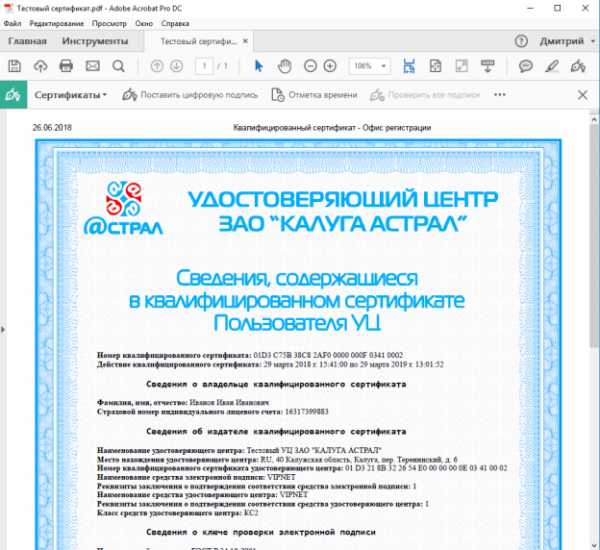
Прежде чем вставить электронную подпись в документе pdf, необходимо настроить Acrobat Reader DC для работы с программой КриптоПро PDF.
Для этого в Acrobat Reader DC нажимаем Ctrl+K или заходим в меню Редактирование -> Установки, в категориях выбираем Подписи -> где «Создание и оформление» нажимаем Подробнее и затем В «Методе подписания по умолчанию» выбираем КриптоПро PDF.
Редактирование-Установки-Подписи-Создание и оформление-Подробнее- Метод подписания «По умолчанию»-КриптоПро PDF
После выбираем пункт «Заполнить и подписать»
Выбираем пункт «Сертификаты». Если его нет в списке, то необходимо добавить через настройки панели инструментов.
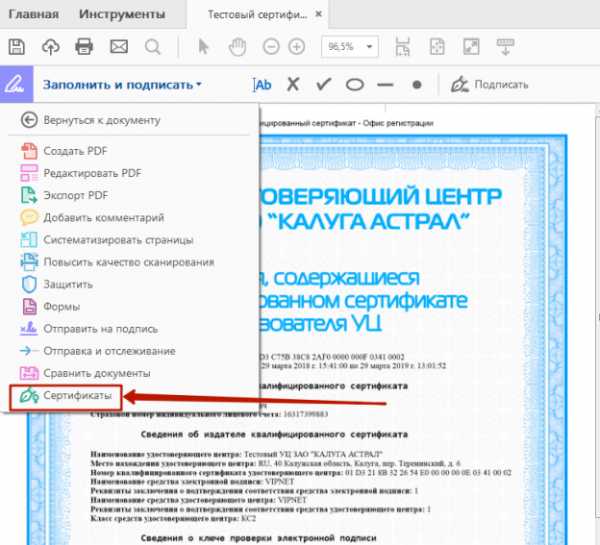
Выбираем «Поставить цифровую подпись»
После выделяем область на картинке, где будет стоять ЭЦП и после появится окно с выбором ЭЦП, которой будет подписан файл
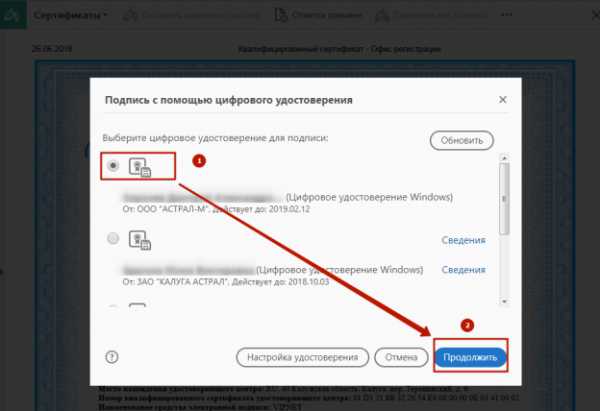
Жмём подписать и после получаем подписанный pdf файл
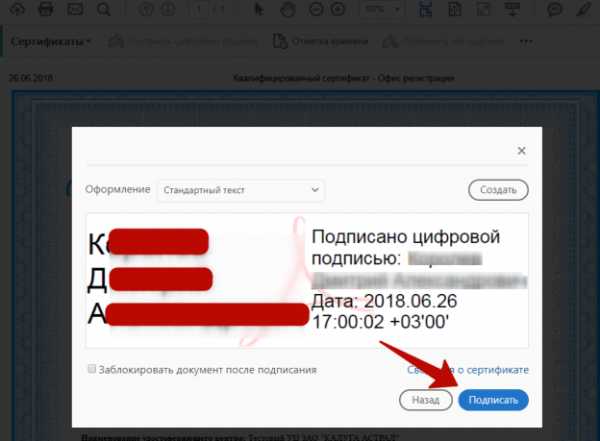
Выбирайте подходящий тариф и заказывайте электронную подпись прямо сейчас. Наши менеджеры ответят на все ваши вопросы, а круглосуточная техническая поддержка поможет в затруднительных ситуациях.
astral.ru
Как подписать электронной подписью документ pdf, word и другие в 2018 году
Правила применения электронной подписи (ЭП) установлены Федеральным законом от 06.04.2011 №63. С момента вступления упомянутого закона в силу и по настоящее время цифровые подписи получили довольно широкое применение. В статье расскажем, как подписать документ ЭЦП.
Законом установлены следующие области применения ЭП:
- при совершении сделок между хозяйствующими субъектами и физическими лицами;
- при оказании и исполнении государственных и муниципальных услуг;
- при совершении иных юридически значимых действий, в том числе и установленных другими федеральными законами.
Как подписать документ электронной подписью
Любые участники юридически значимых отношений могут установить между собой цифровой документооборот. Тогда деловые бумаги, завизированные ЭП, становятся равнозначными аналогам на бумажном носителе. Один из трех видов ЭП для обмена документами хозяйствующие субъекты выбирают самостоятельно.
Для исполнительных и муниципальных органов власти виды ЭП устанавливается постановлениями Правительства РФ. Это же касается и электронного документооборота (ЭДО) между официальными органами и юридическими, физическими лицами. Таким образом необходимость подписания деловых бумаг ЭП может быть установлена:
- по договоренности хозяйствующих субъектов между собой;
- постановлением Правительства для ЭДО с официальными органами.
Чтобы завизировать документ ЭП, необходимо получить сертификат подписи, удостоверяющий личность владельца ЭП. Сертификат выдается удостоверяющим центром, как правило, на год, после чего ЭП становится недействительной и ее следует продлить.
Какая ЭП необходима для электронного документа
Существует три вида ЭП: простая, усиленная неквалифицированная и усиленная квалифицированная.
Простая ЭП используется для регистрации в информационных системах госуслуг, при банковских операциях, в документообороте сторон при согласовании ее использования.
Усиленная неквалифицированная ЭП используется для участия в электронных торгах (по 44-ФЗ), для обмена деловыми бумагами с контрагентами, если сторонами согласовано ее применение.
Усиленная квалифицированная ЭП применяется для сдачи отчетности, для участия в электронных торгах на всех площадках, для работы с любыми информационными системами для получения услуг от государственных органов.
Для использования ЭП на компьютере должны быть установлены:
- КриптоПро CSP.
- Сертификат удостоверяющего центра.
- Личный сертификат.
Чтобы проверить наличие последней версии КриптоПро CSP, нужно открыть панель управления компьютера и найти ярлык программы.
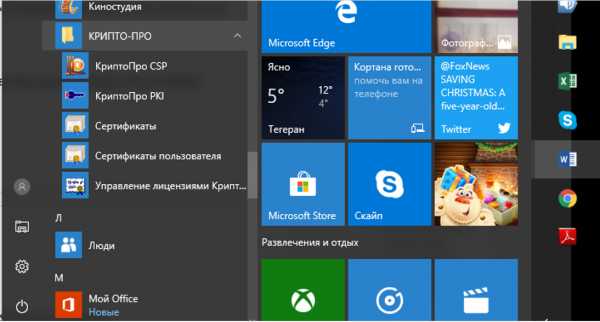
Открыть вкладку с описанием программы КриптоПро CSP и убедиться, что установлена последняя версия ПО.
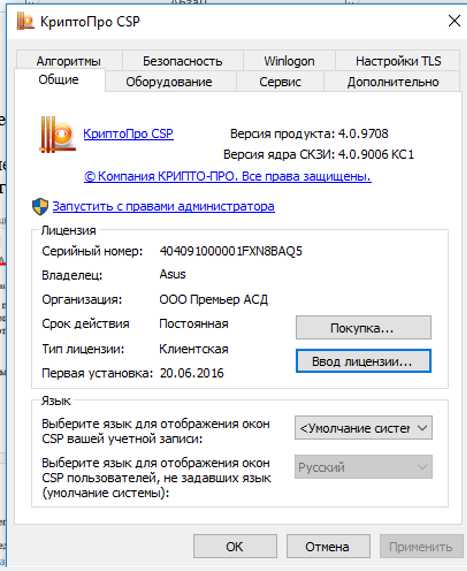
25 октября был выпущен новый криптопровайдер КриптоПро CSP версия 5.0.
Как подписать электронной подписью документ Word
В MS Word 2010 для создания цифровой подписи нужно выполнить следующие действия:
- Открыть вкладку «Файл» и выбрать «Сведения».
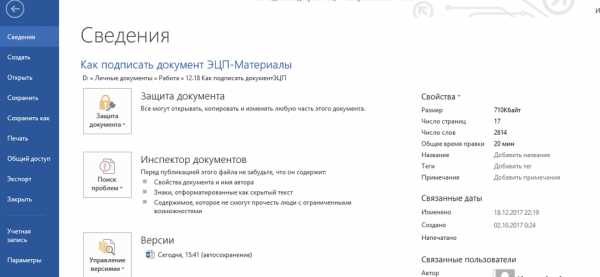
- На вкладке «Сведения» нажать кнопку «Защита документа», откроется список команд.

- Выбрать команду «Добавить цифровую подпись», после чего появится диалоговое окно, в котором можно выбрать сертификат, указать цель подписания и нажать кнопку «Подписать».
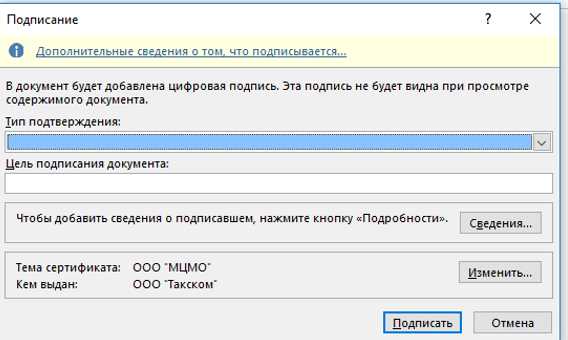
Как подписать электронной подписью документ pdf
Бывает необходимо завизировать ЭП файлы в формате pdf. Для этого существует специально разработанный программный продукт «КриптоПро PDF».
Как подписать ЭЦП документ pdf прямо из программы Adobe Acrobat Reader? Для этого нужно в открытом файле перейти в раздел «Редактирование», выбрать вкладку «Установки». В открывшемся разделе «Категории» перейти на «Цифровые подписи» и выбирать нужную.
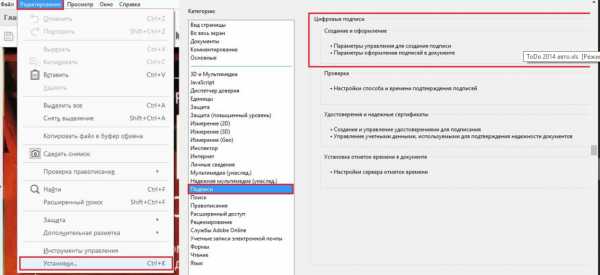
Дорогие читатели, если вы увидели ошибку или опечатку, помогите нам ее исправить! Для этого выделите ошибку и нажмите одновременно клавиши «Ctrl» и «Enter». Мы узнаем о неточности и исправим её.
ppt.ru
Как подписать документ электронной подписью
В данной статье мы рассмотрим популярные программы для использования электронной цифровой подписи в документах.
Как подписать документ электронной подписью и на какие файлы можно ее поставить, смотрите далее.
Содержание статьи:
Популярные программы для подписи ЭЦП
Для того чтобы иметь возможность производить электронный документооборот недостаточно просто заказать ЭЦП, необходимо также установить специальное программное обеспечение на компьютер.
Подписать деловые бумаги электронной подписью можно с помощью следующих программ:
- КриптоАРМ;
- КриптоПРО;
- Крипто ТРИ;
Это наиболее популярные программы, используемые для заверения документации. Но пользователи могут применять и другие.
Наиболее часто используется ПО КриптоАРМ. Она имеет простой интерфейс и может использоваться как для заверения, так и для проверки подлинности ЭЦП на других бумагах.
На какие файлы можно поставить ЭЦП
Обычно при применении ЭЦП речь идет о текстовых файлах (отчетности, заявках). Как подписать файл электронной подписью и возможно ли это?
Заверить электронной подписью можно файл любого формата. Как текстовой, так и сканированный или в виде рисунка. Технология заверения одинакова для всех форматов.
К основным ситуациям, когда документы нужно подписать ЭЦП можно отнести:
- Предоставление отчетности в различные государственные органы (ФНС, ФСС, ПФР и т.д.). В этом случае появляется возможность передать необходимые файлы электронно. Идти и отдавать отчеты лично уже не нужно.
- Применять ЭЦП при пользовании порталом Гослуг. Этот сервис предлагает пользователя большое количество услуг, который можно получить, не выходя из дома. При использовании ЭЦП их список значительно увеличивается.
- Подача заявлений и исков в арбитражный суд. Согласно законодательству ЭЦП в данном случае приравнивается к той подписи, которая сделана собственноручно.
- Внедрение электронного документооборота. Особенно это актуально, когда организация имеет много обособленных подразделений. В этом случае подписание ЭЦП значительно упрощает, и ускорят оборот деловых бумаг. Также можно использовать электронный документооборот при обмене файлами с другими организациями.
Существует несколько видов ЭЦП. Это определено ФЗ от 06.04.2011 № 63-ФЗ.
Все ЭЦП делятся на три вида:
- Простая. В основном используется для применения во внутреннем документообороте. Ее подлинность обеспечивается использованием паролей или кодов.
- Неквалифицированная усиленная. Для нее используется закрытый ключ. Подпись формируется посредством криптографической обработки информации. При ее использовании можно установить, кто подписал файл, и определить имел ли место факт внесения изменений в документ.
- Квалифицированная усиленная. Отличается от неквалифицированной тем, что для шифровки подписи используются методы криптозащиты, которые имеют сертификат ФСБ. Такая подпись может создаваться только организациями, которые имеют соответствующую аккредитацию для такой работы.
Получатель файла с ЭЦП может проверить подпись. Это можно сделать с помощью данных из самого подписанного документа. Либо произвести проверку по специальному справочнику.
При проведении процедуры проверки определяется, действительна ли подпись и соответствует ли она открытому ключу и документу. Если в ключ или файл вносились изменения после подписания, то результат проверки будет отрицательным.
Проверка ЭЦП позволяет обезопасить электронный документооборот.
Как поставить в КриптоАрм
Рассмотрим, как подписать электронной подписью документ Word с помощью программного обеспечения КриптоАРМ.
Для этого нужно произвести следующие действия:
- Установить программное обеспечение и его компоненты.
- Найти файл, который нужно подписать и нажать на его ярлычок правой кнопкой мыши (то есть сам файл не открывать).
- В появившемся меню выбрать пункт КриптоАРМ и нажать на него.
- В появившемся списке выбрать пункт «Подписать».
- После этого открывается Мастер создания электронной подписи, который предлагает пройти несколько шагов.
- Выбираем необходимые файлы. Документ, с которого мы начинали подпись уже присутствует в списке, но можно добавить еще файлы.
- Нажимаем кнопку «Далее».
- В следующем окне нужно выбрать формат подписи и снова нажать кнопку «Далее».
- Выбираем параметры подписи. Здесь нужно указать прикрепить ли ее к самому документу или сохранить в отдельном файле. Нажимаем кнопку «Далее».
- Выбираем нужный сертификат и снова нажимаем кнопку «Далее».
- В следующем окне проверяем все параметры заверения и если все правильно нажимаем кнопку «Готово».
Программа КриптоАРМ позволяет создать шаблон с выбранными параметрами, чтобы в дальнейшем использовать его не проходя процедуру установки параметров.
Как подписать файл PDF электронной подписью c помощью программы КриптоАРТ? Нужно пройти такую же процедуру, как и в случае с текстовым документом. Данное программное обеспечение также позволяет одновременно подписывать разные форматы документов. Для этого их нужно добавить в окно Мастера создания подписей.
Как поставить в КриптоПРО
Теперь рассмотрим, как подписывать файлы электронной подписью с помощью другой программы – Крипто ПРО.
Для этого на компьютер необходимо установить следующее элементы данного программного обеспечения:
- КриптоПРО CSP;
- Корневой и личный сертификаты;
- Библиотеку Capicom.
После того, как данные элементы установлены на компьютер нужно убедиться, что для подписи документа используется самая новая версия программы.
Как подписать PDF файл
Пошагово процедура полписания такого документа выглядит следующим образом:
- Открываем нужный документ.
- Выбираем пункт меню «Инструменты» и нажимаем на него.
- Находим подпункт «Сертификаты», выбираем его.
- Далее выбираем пункт «Поставить цифровую подпись».
- После этого нужно будет выбрать область на самом документе, где она будет проставлена.
- Затем в появившемся окне выбора цифрового удостоверения отмечаем нужное и нажимаем кнопку «Продолжить».
- После этого программа покажет, как будет выглядеть подпись на документе. Если ошибок нет, то жмем кнопку «Подписать».
- На экране появляется сообщение о том, что подписание прошло успешно.
Как подписать файл Word
Текстовый документ подписывается следующим образом:
- Открываем нужный документ;
- Выбираем пункт меню «Файл».
- Затем выбираем подпункт «Сведения» и выбираем функцию «Добавить цифровую подпись (КриптоПРО)». Если данная функция отсутствует, это значит, что данная программа не установлена на ПК.
- После этого отмечаете необходимую ЭЦП и нажимаете ярлык «Подписать».
- После подписания в пункте меню «Сведения» можно увидеть информацию об этом.
Обратите внимание!
После того, как текстовой файл подписан ЭЦП в него нельзя вносить правки. Если это необходимо, то нужно удалить подпись, внести изменения, а затем подписать заново.
www.budgetnik.ru
ПОМОГИТЕ! Как подписать документ ЭЦП? (электронная цифровая подпись)
6 мая 2010 г., 11:23
Начальница в отпуске, нужно подписать документ ЭЦП — умеет только она, на ее компе есть все необходимое ПО. Документ в формате Word — отксанированный договор, который нужно отправить по почте! Мне поручили его подписать и отправить((((( ПОМОГИТЕ. ВЕСТЬ инет облазила, не нашла как это делается(((( Нашла в одном месте такую фразу:»Для того, чтобы подписать подготовленный электронный документ, владельцу ЭЦП достаточно установить в дисковод компьютера дискету, содержащую принадлежащий ему закрытый ключ, и щелкнуть мышкой по кнопке на экране компьютера. Все остальное компьютер сделает сам. «Открываю документ, вставляю этот ключ-токен. жду, но ничего не происходит((((( ВООБЩЕ. Как быть? Что делать(((((.
6 мая 2010 г., 11:39
Это делается так же, как в интернет-банке. На компе вашей начальницы должно быть ПО, которое взаимодействует с ключами.
6 мая 2010 г., 11:40
как минимум надо найти кнопку «подписать» и читать чо вам пишет программа
6 мая 2010 г., 11:47
Надо попробовать найти этот самый ключ. Если есть дискета с ключем, вставте ее в дисковод, откройте. И ключ сам выдаст нужную форму. Если есть связь с начальницей-звонит ей-она пошагово вам продиктует где у нее что храниться. Обычно этот ключ прячется в папку под определенным названием, которое знает только владелец. Затем когда нужна подпись, комп выдает команду -указать путь к папке. И вы пишите название папки. И все.
6 мая 2010 г., 12:01
Начальница в США, у них сейчас час ночи(((( ПО на ее компе есть — я с ее компа и работаю в данный момент. Открыла документ, вставила ключ, жду. Ничего не происходит. Он не спрашивает путь к папке, не выдает никаких диалоговых окон((( Не знаю что и делать((((((( А формат документа может быть любой? В программу какую-то может нужно зайти сначала.
6 мая 2010 г., 12:03
Еще странно — вставляю ключ-токен (флешка) в USB, она загорается — типа работает, копм издает характерный звук — типо видит новое устройство, но когда захожу в папку «мой компьютер», то нового оборудования не вижу.
6 мая 2010 г., 12:14
Документ надо завести в ПО, конечно.
6 мая 2010 г., 12:20
Может нужно закрыть документ и подписывать файл, а не сам документ?
6 мая 2010 г., 12:24
Попробуйте открыть программу, а в ней открыть документ, кнопка «подписать» будет наверху.
6 мая 2010 г., 12:51
Документ надо завести в ПО, конечно.
что? как это делается?
6 мая 2010 г., 12:51
Попробуйте открыть программу, а в ней открыть документ, кнопка «подписать» будет наверху.
как программа называется?
6 мая 2010 г., 12:52
щас будем пытаться вместе с другим сотрудником подписать. Блин, надеюсь получиться.
12. не скажу кто я))))
6 мая 2010 г., 17:01
Наверняка еще гдето в компе есть папка, по которой данный путь прописан, чебы документ шел по месту назначения, вобщем в любом случае вам должен объяснять тот человек, который с этим непосредственно работает. Просто я сама с ЭЦП работаю.
6 мая 2010 г., 19:48
Через какого оператора отправляете? У всех есть телефон поддержки.
6 мая 2010 г., 21:31
можт пароль для подписи ещё потребуется.
7 мая 2010 г., 11:12
Мы документы отправляем через программу СБИС (это электронная отчетность), прикрепляем к письму и подписываем через эту прогу — если просто вставить ключ в порт — он ничего делать не будет, надо открывать программу отправки (вряд ли это обычным Аутлуком отправится). Вы куда письмо-то отправляете?
7 мая 2010 г., 22:07
Открываете почтовую программу, создать сообщение-вложить файл-отправляете. В это время в форме сообщения напротив строки «От кого» должен стоять значок, похожий на орден, у меня такой. Это и значит, что сообщение уйдет подписанным ЭЦП.
30 сентября 2010 г., 12:35
вообще сужествуют тех.поддержки. у СБИСа тож есть
31 января 2011 г., 11:09
Внимание! Лицо, указанное в тексте документа как подписавшее этот документ, и владелец электронной цифровой подписи, указанный в сертификате подписи, должны совпадать. Документы, в которых лицо, указанное в тексте как подписавшее документ, не совпадает с владельцем ЭЦП, считаются неподписанными! Замечание: Документ должен быть полностью готов и сохранён до момента подписания. Если после добавления ЭЦП документ будет исправлен или ещё раз сохранён, то все подписи в нём станут недействительны! Внимание! Никогда не используйте для документов, подписанных ЭЦП, функцию меню ╚Отправить╩ / ╚Электронная почта╩! Эта функция вызывает повторное сохранение документа во временной папке и все подписи в документе становятся недействительными. Так же отмечаю, что процедура ЭЦП в Word2003 и Word2007 разная. В связи с изменениями в законодательстве РФ данный вопрос с 2011г. затронет практически все организации России. И очень многие столкнуться с этой проблемой. Разъяснения могу дать всем желающим ([email protected]), или лучьше подготовить интрукцию и переслать администраторам, чтобы могли выложить на сайте. Я понял так, что это сайт для женщин. Поэтому для всех представительниц прекрасного пола с наилучшими пожеланиями в этом году. Альберт
5 марта 2011 г., 17:43
Какие мужчины умные, однако. Вместо того, чтобы девушке помочь, лучше бы сначала у нее спросили6 а для какой цели ей нужна подпись, а потом умничали. Некоторые системные администраторы, мужчины, так сказать. понятия не имеют как это делается. А способов подписи электронных документов существует два. Первый способ работает в любом случае. какой бы Офис не стоял на компе. Для отправки по электронной почте это наиболее приемлемый. Рассказывать девчонке, у которой паника. бесполезно. лучше в Яндексе задать вопрос: руководство по использованию ЭЦП для подписи электронных документов с целью отправки по электронной почте. Потеряете минут 15, но зато увидите подробные иллюстрации ваших действий на компьютере. Почему нельзя дать ссылку сразу? Это зависит от того, какое у вас программное обеспечение и какой удостоверяющий центр вам его предложил.
5 марта 2011 г., 17:51
Чтобы определить, какое программное обеспечение установлено, нужно на закрытом документе и выделенном документе сделать клик правой кнопкой. В спискеСкорее всего это будет Криптоарм. Естественно,выбрать программное обеспечение в списке, а дальше можно будет разобраться по действиям логическим путем. В итоге вы получите тот же самый документ и вместе с ним по почте вторым файлом отправиться копия сертификата подписи
22 марта 2011 г., 06:53
http://www.zakazspb.com/primenenieezp.html для word2003 http://www.itsec.ru/forum.php?sub=4726&from=-1 для word2007
1 апреля 2011 г., 22:03
http://zakupki.admkrsk.ru/orders/reglaments/word_signature/#p2 Все очень понятно, сама только там и разобралась. Удачи.
7 июня 2011 г., 16:10
Как подписать Крипто АРМ 1. поставить курсор к иконке Word и правой кнопкой мышки выбрать КриптоАрм √ подписать (Рутокен должен быть вставлен). Появится окошко КриптоАРМ: Создание ЭЦП. Жмем далее, далее, далее, до выбора сертификата для подписи. Выбираем нужный сертификат, жмем далее, а на следующей странице выбираем Готово. Если появился документ с красной ручкой, значит, всё удалось и теперь нужно сделать сертификат. 2. Жмем 2 клика (или открыть) на документ с красной ручкой. Появляется КримтоАрм: менеджер открытия сообщений. Жмем Дале, далее, далее, готово. Появляется окошко управление подписанными данными. В дереве подписей, где зеленая галочка, и название сертификата жмем 2 клика левой кнопкой (или открыть документ). Появилась страничка под названием информация о подписи и сертификате. Заходим во вложение статус сертификата. Там высвечивается статус сертификата в качестве дерева. У меня их 2 с зеленой галочкой. 1й называется SFP Class 1 CA, а второй название моего сертификата. Жмем 2 клика по сертификату. Открывается страничка под названием Сертификат. Заходим во вложение Состав. Внизу вложения Состав есть кнопочка копировать в файл. Откроется Мастер Экспорта Сертификатов. Жмем далее. В формате экспортируемого файла выбираем второй √ файлы в Base64√кодировке X.509 (.CER) и жмем Далее. Появляется Имя Файла Экспорта, где сами даем название нашему сертификату (например, название организации или ФИО директора) и жмем Далее и Готово. Должен появится сертификат зеленого цвета. Закрываем все уже ненужные открытые странички по этой теме. 3. Отправлять электронкой нужно и документ с красной ручкой и зеленый сертификат. Пыталась так отправить документ внутри своей организации, но открыть мне его не удалось. Или ПО не то было или ключа нужного не было. Перед отправкой котировки лучше сделать пробную отправку знакомым бюджетникам и уточнить открывается оно или нет.
27 июня 2011 г., 17:17
http://sbis43.ru/faq/9-1 Вот тут есть ответ как подписать файл word эцп
9 декабря 2011 г., 08:33
Начальница в отпуске, нужно подписать документ ЭЦП — умеет только она, на ее компе есть все необходимое ПО. Документ в формате Word — отксанированный договор, который нужно отправить по почте! Мне поручили его подписать и отправить((((( ПОМОГИТЕ. ВЕСТЬ инет облазила, не нашла как это делается(((( Нашла в одном месте такую фразу:»Для того, чтобы подписать подготовленный электронный документ, владельцу ЭЦП достаточно установить в дисковод компьютера дискету, содержащую принадлежащий ему закрытый ключ, и щелкнуть мышкой по кнопке на экране компьютера. Все остальное компьютер сделает сам. «Открываю документ, вставляю этот ключ-токен. жду, но ничего не происходит((((( ВООБЩЕ. Как быть? Что делать(((((.
searchbar.ru
Как подписать документ с помощью ЭЦП
В статье описывается как подписать документы (pdf, word, excel, xml, архив) с помощью ЭЦП. Рассмотрим какое программное обеспечение необходимо, чтобы подписать документы с помощью ЭЦП, их плюсы и минусы.
Как подписать файл с помощью ЭЦП
Есть две программы с помощью которых можно подписать файл с помощью ЭЦП:
- ViPNet CryptoFile;
- КриптоАРМ.
ViPNet CryptoFile
Скачать можно по этой ссылке.
С помощью этой программы можно подписать любой файл, например: doc, xls, jpg, xml, txt, подписать декларацию эцп, архив. После подписания файл будет с окончанием .sig
Плюсы: бесплатная требующая регистрации на сайте программа (ключ получите на электронную почту). Также есть возможность при подписании файла с ЭЦП использовать прикрепленную подпись к файлу, т.е. файл и ключ будет находиться в одном файле или отдельно от файла.
Минусы: при подписании можно добавить только одну электронную подпись;
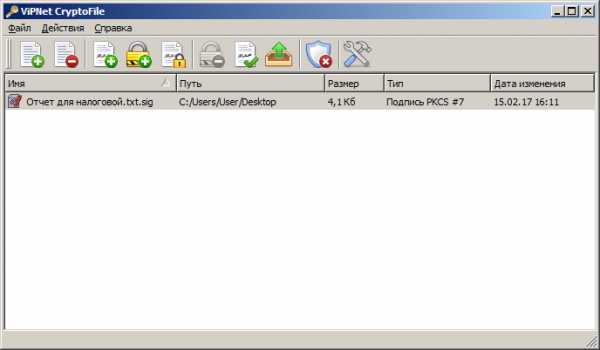
Подписать документ ЭЦП можно правой кнопкой мыши на файле выбрать в меню ViPNet CryptoFile -> Подписать.
КриптоАРМ
Скачать можно по этой ссылке.
Минусы: платное программное обеспечение;
Плюсы: можно добавить множество ЭЦП подписей при подписывании файла.
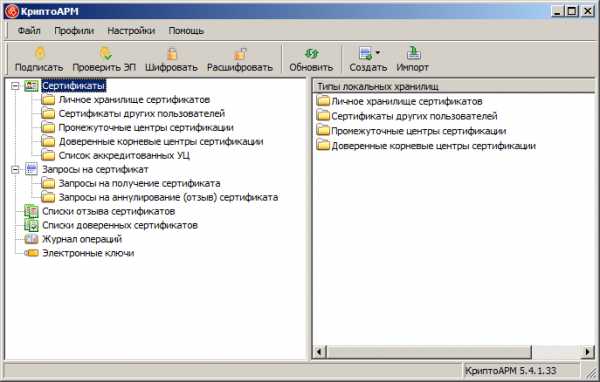
Подписать документ ЭЦП можно правой кнопкой мыши на файле выбрать в меню КриптоАРМ -> Подписать.
Как подписать pdf с помощью ЭЦП
Если Вам необходимо подписать документ например для налоговой, читайте инструкцию выше «Как подписать файл с помощью ЭЦП», если же Вам необходима подпись с видимой частью в документе, то читайте инструкцию ниже.
Для того чтобы подписать pdf документ с помощью ЭЦП необходимо ПО КриптоПро PDF.
Плюсы: Электронная подпись видна в документе.
Минусы: Стоимость программы (90 дней бесплатно.)
также, необходимо чтобы был установлен Acrobat Reader DC или Adobe Acrobat Pro.
Прежде чем вставить электронную подпись в документе pdf, необходимо настроить Acrobat Reader DC для работы с программой КриптоПро PDF, для этого в Acrobat Reader DC нажимаем Ctrl+K или заходим в меню Редактирование -> Установки, в категориях выбираем Подписи -> где «Создание и оформление» нажимаем Подробнее см. рисунок:
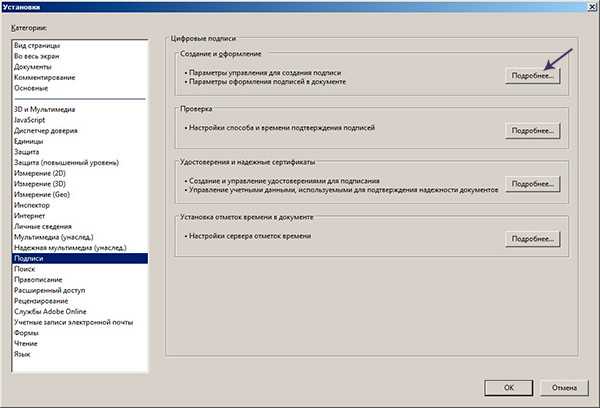
В «Методе подписания по умолчанию» выбираем КриптоПро PDF как на рисунке:
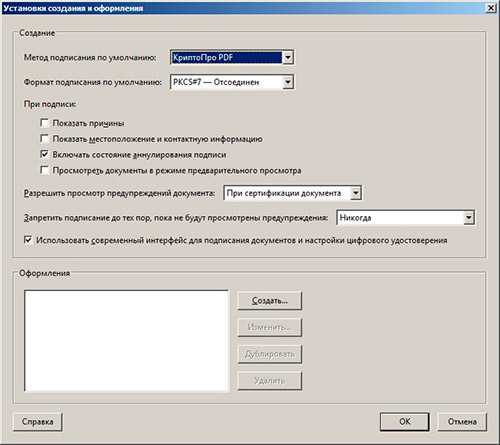
Подписываем документ pdf с ЭЦП
Открываем документ pdf -> в правой панели нажимаем на заполнить и подписать
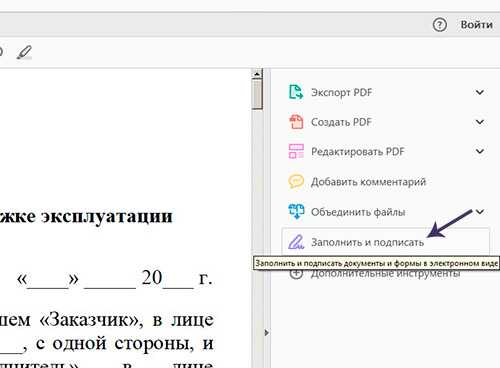
В верхней панели программы Acrobat Reader нажимаем на «Заполнить и подписать» -> «Дополнительные инструменты»
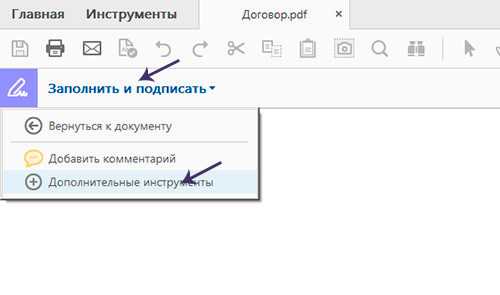
Необходимо выбрать инструмент Сертификаты для добавления на панель.
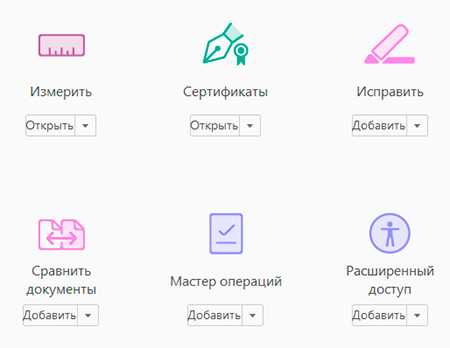
После нажатие на Сертификаты на панели появиться инструмент «Поставить цифровую подпись», нажимаем на нее, далее выделяем курсором участок где хотим поставить цифровую подпись, появиться окно с выбором сертификата.
Выберите сертификат -> ОК -> Подписать.
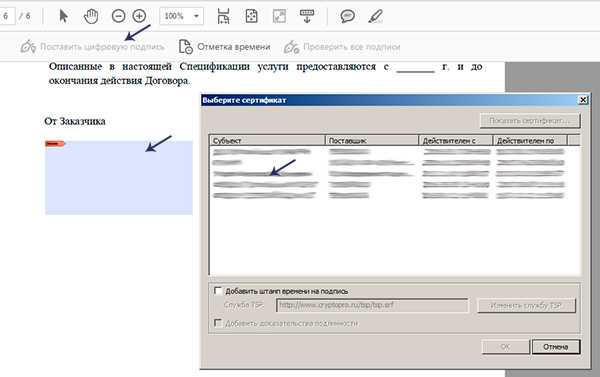
Цифровая подпись в pdf выглядет вот таким образом:
 Наш документ pdf подписан, таким же способом можно поставить несколько подписей в одном файле pdf.
Наш документ pdf подписан, таким же способом можно поставить несколько подписей в одном файле pdf.
Как подписать документ Word с помощью ЭЦП
Если Вам необходимо подписать документ с видимой частью подписи в документе, то читайте инструкцию ниже, если же Вам необходимо подписать документ word и отправить например в налоговую, то Вам подойдет инструкция выше «Как подписать файл с помощью ЭЦП».
Для того чтобы подписать документ Word с помощью ЭЦП нам необходима программа КриптоПро Office Signature.
КриптоПро Office Signature — платное программное обеспечение, служит для подписания документов Wort, Excel.
После установки можно сразу приступить к подписанию документов Word ЭЦП, для этого открываем документ Word который необходимо подписать с ЭЦП -> меню Ставка -> в блоке Текст нажать на Строка подписи и выбрать Строка подписи (КРИПТО-ПРО).
Предположим, что необходимо вставить две электронные подписи в документ Word, для этого проделываем два раза операцию показанную выше, без подписания. Так как после подписания одной подписью, документ станет не редактируемым. Поэтому вставляем два поля для электронной подписи.
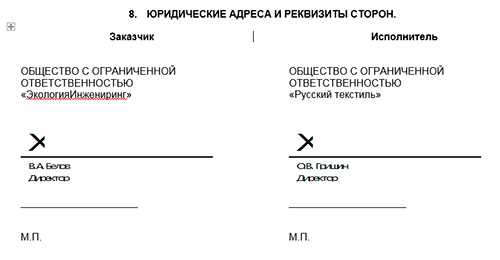
После этого можно подписывать нажав на одну подпись, выбрать ЭЦП и подписать, далее такие же действия произвести и со второй подписью.
Подписанный ЭЦП документ word выглядит вот так:

Как подписать документ Excel с помощью ЭЦП
Не буду повторяться, для того чтобы подписать документ Excel c помощью ЭЦП, необходимо проделать все тоже самое что и для Word см, чуть выше.
Внимание: Если Вам необходимо подписать документ excel с видимой частью подписи в документе, то читайте инструкцию дальше «Как подписать документ Word с помощью ЭЦП» , если же Вам необходимо подписать документ excel и отправить например в налоговую, то Вам подойдет инструкция в начале страницы «Как подписать файл с помощью ЭЦП».
Как подписать договор с помощью ЭЦП
В зависимости в каком формате создан договор, прочитайте выше статью Как подписать документ Word или PDF.
Как подписать доверенность с помощью ЭЦП
Прочитайте выше статью и выберите подходящий вариант как подписать доверенность с помощью ЭЦП.
Вопросы:
Разрешается ли редактирование файла подписанного ЭЦП
— Нет, после подписания файл отредактировать не получиться, например, если попытаться отредактировать текст подписанный в Word-е, то все подписи удаляются.
Как выглядит документ подписанный ЭЦП
— Все зависит каким методом вы подписывали документ. Если подписывали документ как в инструкции в начале, файл будет с расширение .sig. Также файл и ЭЦП может быть отдельным файлом, это зависит от метода подписания файла.
Если же вы подписывали документ pdf, word или excel с помощью специальных программ, то отличить их не предоставляется возможным. Необходимо открыть документ и уже внутри удостовериться, есть ли подпись или нет.
ececp.ru